Discord je zagotovo ena najboljših aplikacij za glasovno komunikacijo, ki so danes na voljo. Zahvaljujoč super optimiziranemu stiskanju zvoka lahko zagotovi neprekinjen visokokakovosten glasovni klepet tudi pri pretakanju video iger, ki zahtevajo veliko virov.

Discord deluje prek virtualnih strežnikov, ki usmerjajo komunikacijo neposredno med udeleženci klepeta. Čeprav se morda sliši zapleteno, je pravzaprav zelo enostavno nastaviti svoj lasten strežnik Discord. Ta članek vas bo naučil, kako nastaviti strežnik Discord v kateri koli napravi.
Kako narediti strežnik Discord v spletnem brskalniku
Če želite uporabljati Discord v računalniku z operacijskim sistemom Windows ali Mac, lahko uporabite njegovo spletno aplikacijo prek brskalnika ali prenesete in namestite namizno aplikacijo. Ko nastavite Discord, bo postopek izdelave vašega prvega strežnika enak, ne glede na različico aplikacije, ki jo uporabljate.
Če želite ustvariti strežnik Discord s spletno aplikacijo, sledite tem korakom:
- Obisk https://discord.com/ .

- Kliknite » Odprite Discord v brskalniku ” na glavnem delu zaslona. Če ta gumb ni na voljo, lahko kliknete » Vpiši se ” v zgornjem desnem kotu zaslona.
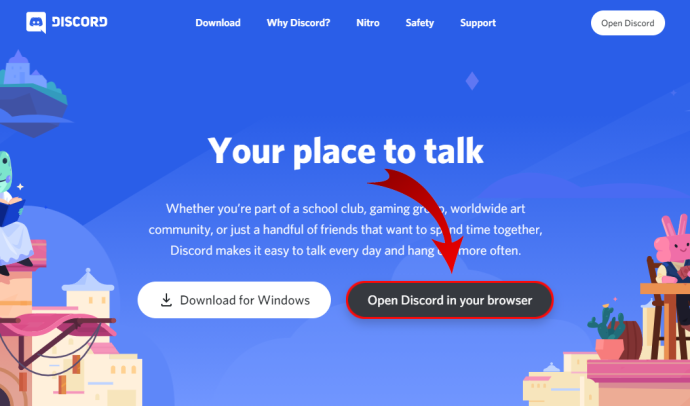
- Vnesite svoje uporabniško ime in kliknite gumb s puščico, ki kaže na desno.
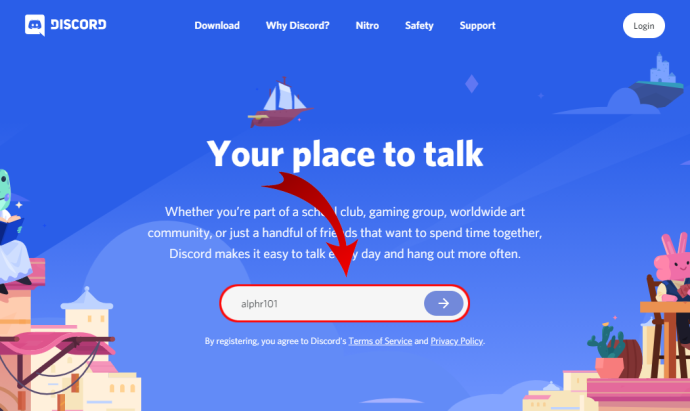
- Zdaj boste verjetno morali rešiti izziv reCAPTCHA »Nisem robot«. Ko uspešno opravite preizkus, vstopite v aplikacijo Discord.
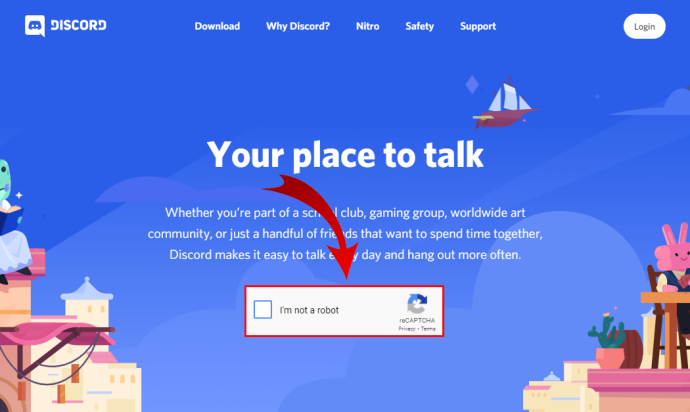
- Izberite datum rojstva in kliknite » Naslednji .”
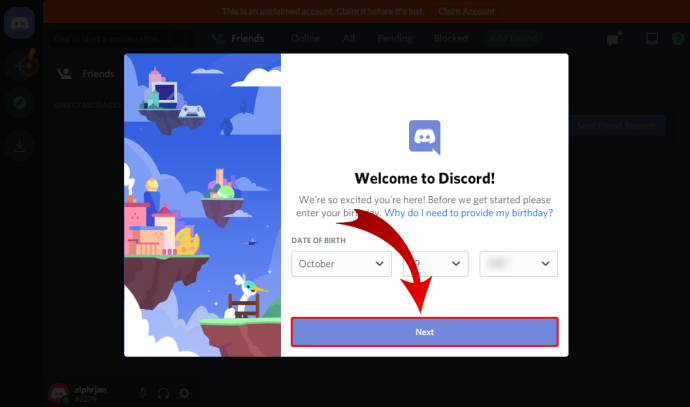
- Naslednji zaslon vam omogoča, da ustvarite svoj strežnik iz nič ali uporabite eno od običajnih predlog, kot so Gaming, Friends itd. Za namene te vadnice izberite » Ustvari svojega .”
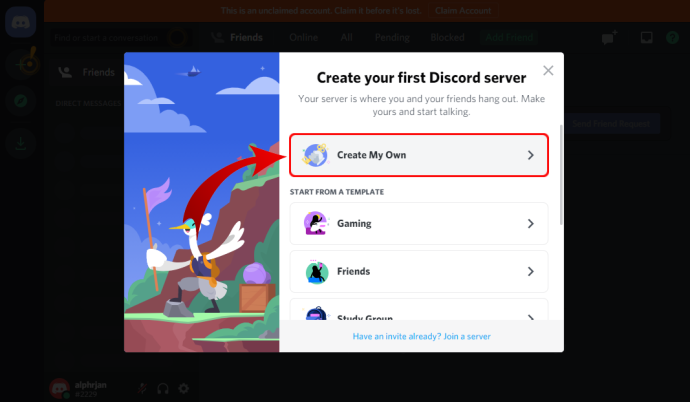
- Zdaj lahko določite, ali bo ta strežnik za vašo osebno uporabo ali za klub ali skupnost. Za zdaj izberite » Zame in moje prijatelje .”
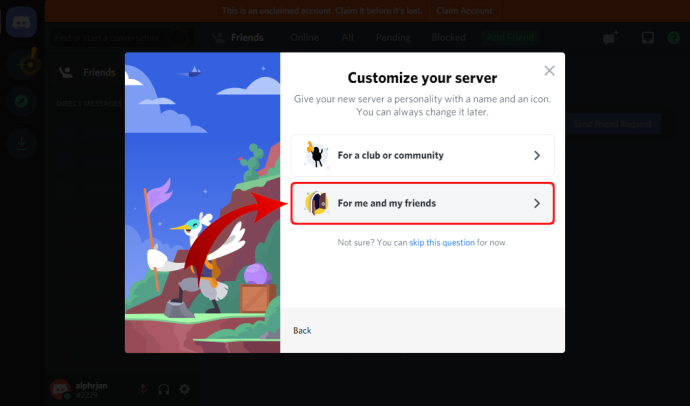
- Naslednji zaslon vam omogoča prilagajanje strežnika. Naložite lahko sliko, ki jo boste uporabili za svoj strežnik, in določite ime strežnika. Ko končate, kliknite » Ustvari .”
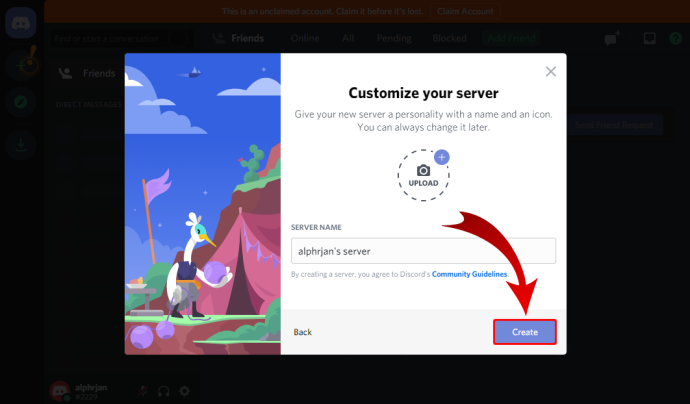
- Naslednja stran vam omogoča, da določite temo za vaš strežnik. Seveda obstaja gumb »Preskoči«, če tega ne želite storiti zdaj.
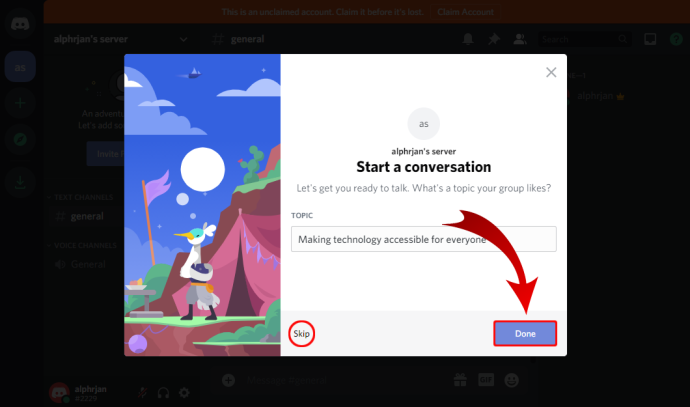
- Ko bo to opravljeno, boste videli sporočilo »Vaš strežnik je pripravljen!« obvestilo. Kliknite » Pelji me na moj strežnik! ” za nadaljevanje.
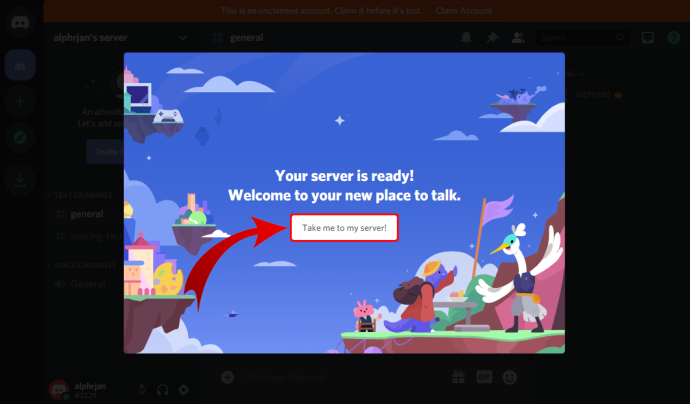
- Končno vam Discord omogoča, da zahtevate strežnik, ki ste ga pravkar izdelali. Če želite to narediti, boste morali ustvariti račun Discord, tako da vnesete svoj e-poštni naslov in geslo.
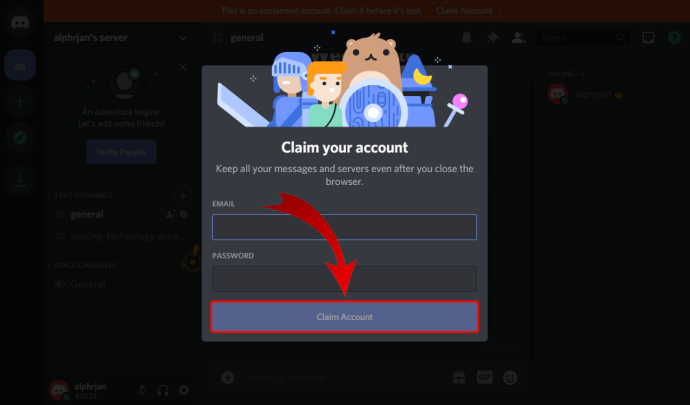
Kako ustvariti strežnik Discord v namizni aplikaciji
Če želite uporabljati namizno aplikacijo Discord, se postopek nekoliko razlikuje od zgoraj razloženega:
- Obiščite https://discord.com/.

- Kliknite » Prenos za … ” v glavnem delu zaslona. Glede na vaš operacijski sistem bo spletno mesto prilagodilo besedilo za ta gumb. Na primer, če uporabljate Windows, se bo glasilo » Prenos za Windows .”
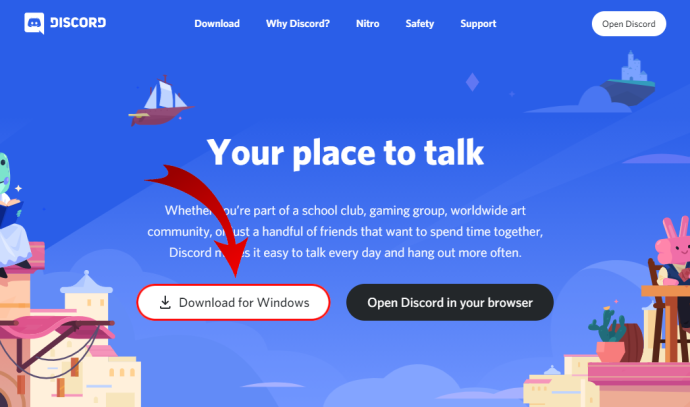
- Nastavitvena datoteka aplikacije bi se morala zdaj začeti prenašati, zato počakajte, da se konča. Ker je aplikacija dokaj majhna (okoli 65 MB), njen prenos ne bi smel trajati več kot minuto.
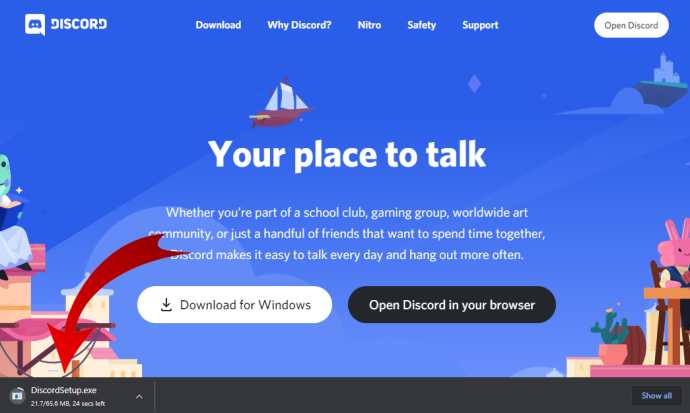
- Ko se namestitvena datoteka aplikacije prenese, pojdite v mapo Prenosi in dvokliknite datoteko, da začnete namestitev.
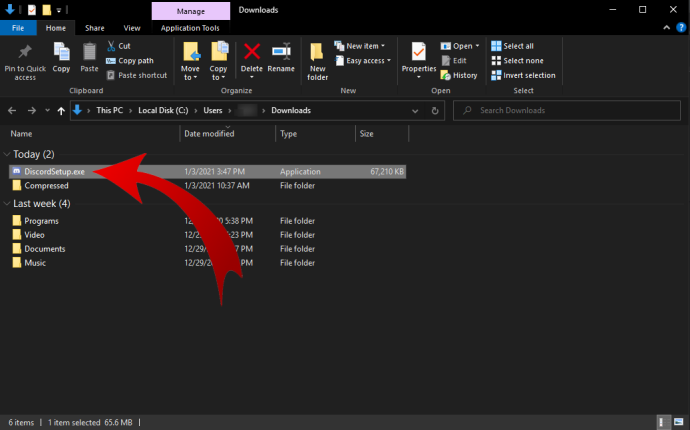
- Zdaj bo nastavitev prenesla najnovejše posodobitve in odprla aplikacijo, ko bo končana.
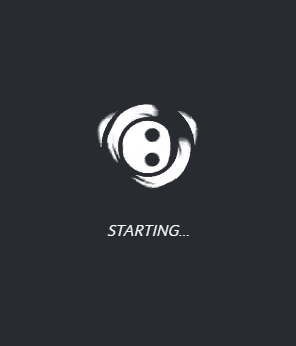
- Videti bi morali ' Dobrodošel nazaj! « zaslon zdaj. Če še nimate računa Discord, kliknite » Registrirajte se « pod gumbom »Prijava«.
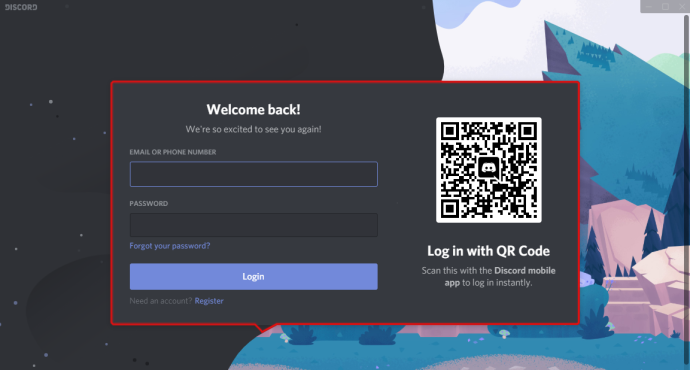
- Zdaj vnesite svoj e-poštni naslov, uporabniško ime, geslo in datum rojstva. Ko končate, kliknite » Nadaljuj .”

- Po tem se prikaže domača stran aplikacije, ki vam omogoča, da začnete uporabljati Discord.
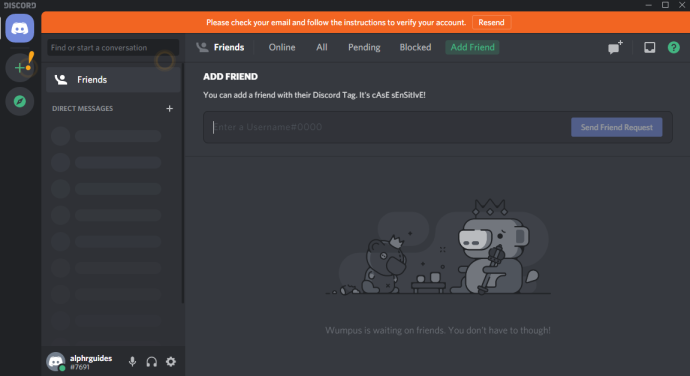
- Preden nadaljujete, preverite svoj e-poštni naslov z Discordom:
- Odprite nabiralnik za e-poštni naslov, ki ste ga uporabili za registracijo v Discord.
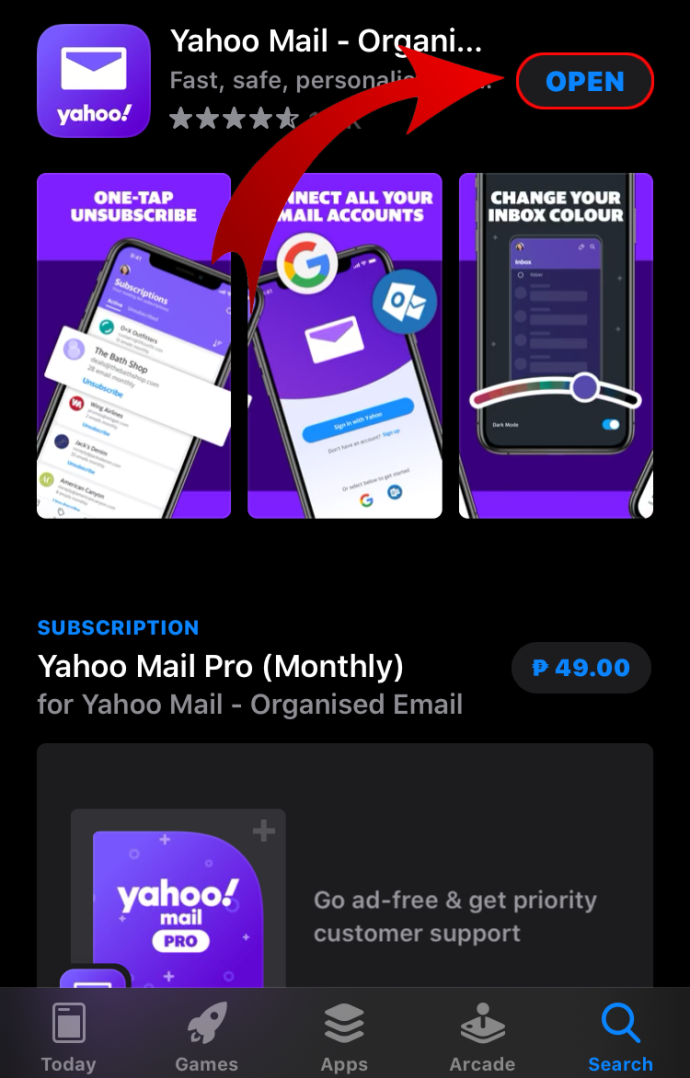
- Poiščite pošto Discorda z zadevo » Preverite e-poštni naslov za Discord « in ga odprite.
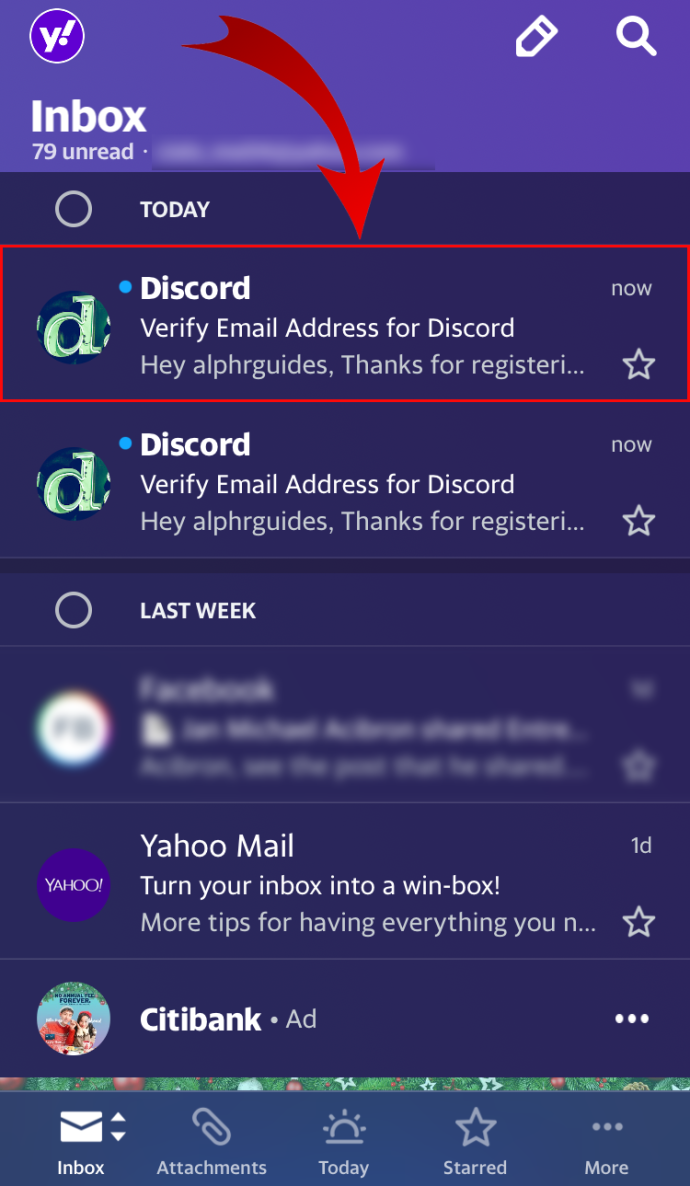
- Kliknite » preveri email ”.
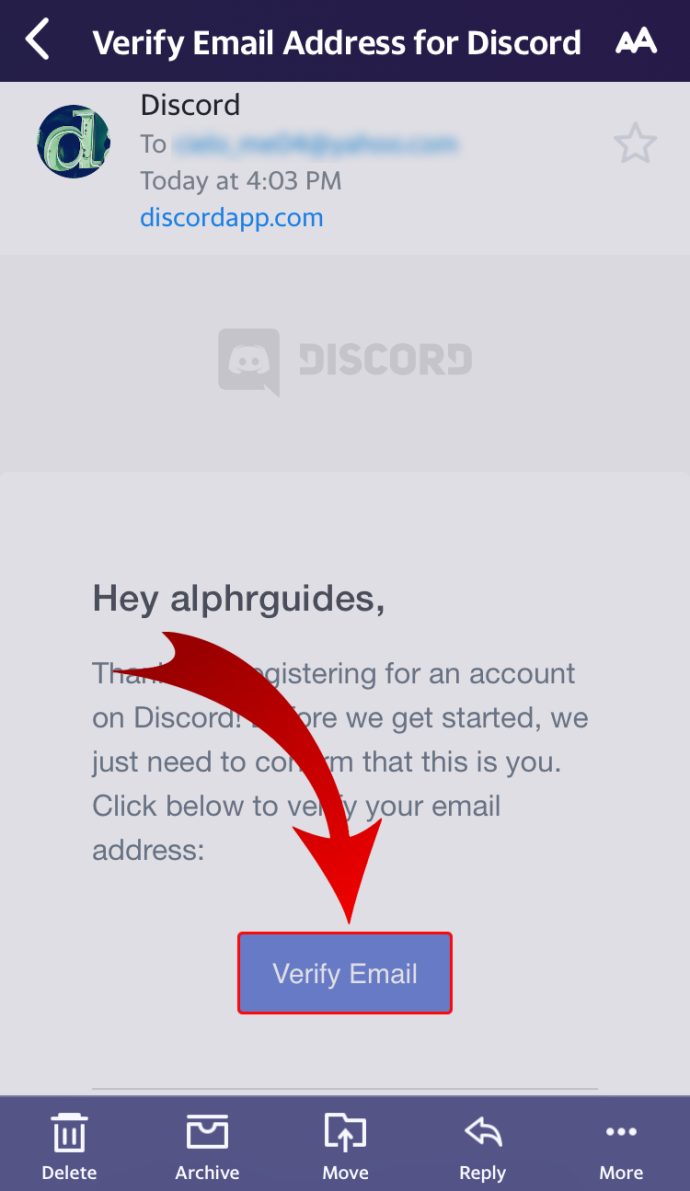
- Odpre se nov zavihek brskalnika z napisom » E-pošta preverjena! ”
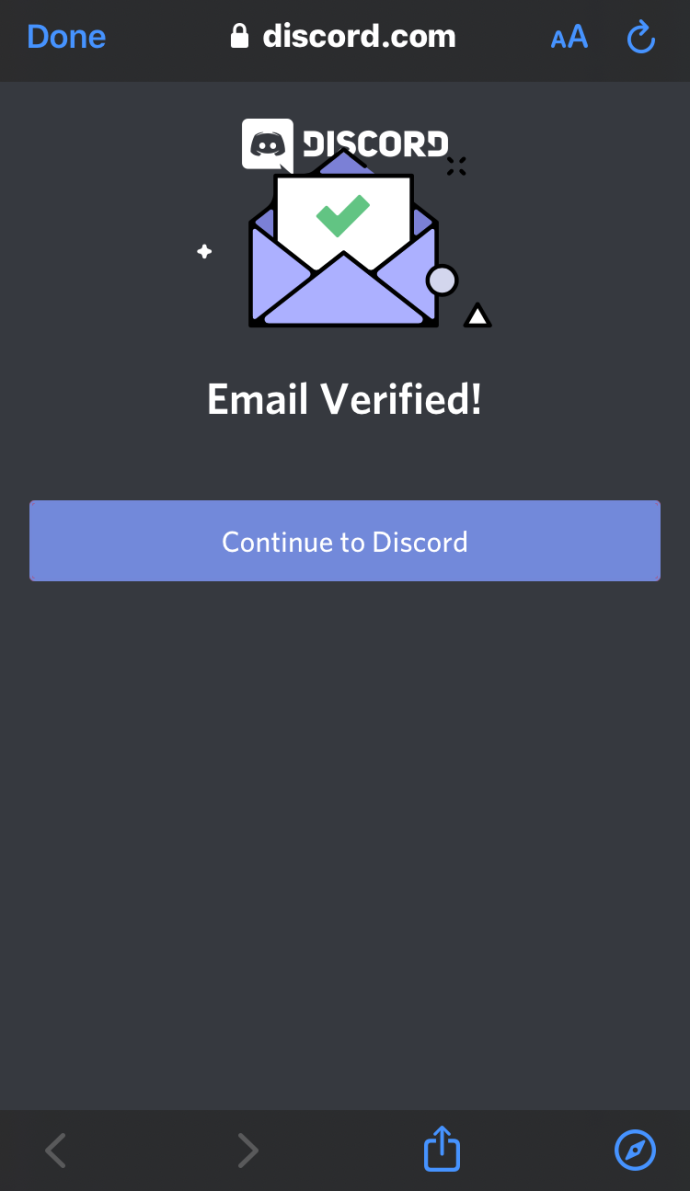
- Kliknite » Nadaljujte na Discord .”
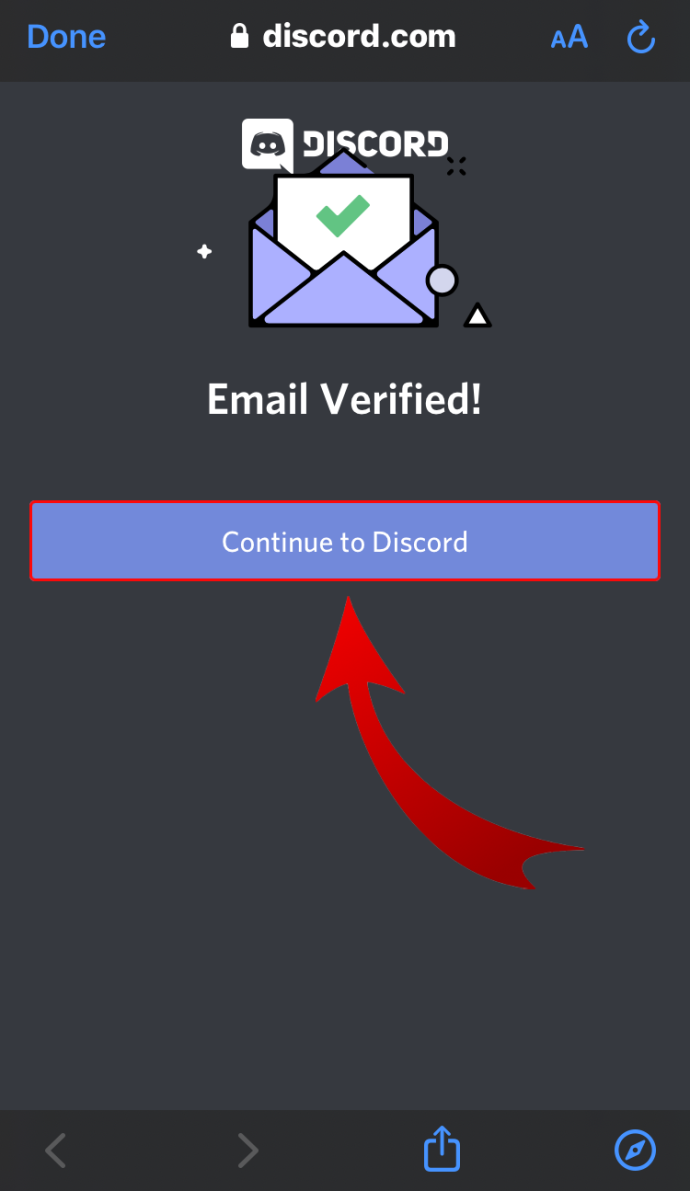
- To dejanje bo samodejno odprlo spletno aplikacijo Discord. Ko se to zgodi, boste verjetno videli 'Open Discord?' obvestilo. Kliknite » Odprite Discord «, da se vrnete v aplikacijo. Seveda lahko ta zavihek tudi zaprete in se sami vrnete v aplikacijo. Samo kliknite ikono aplikacije v opravilni vrstici.
- Odprite nabiralnik za e-poštni naslov, ki ste ga uporabili za registracijo v Discord.
- Ko se vrnete v namizno aplikacijo Discord, boste v meniju skrajno levo opazili rumen klicaj. Lebdi nad ' Ustvarite strežnik ”. Kliknite ga.
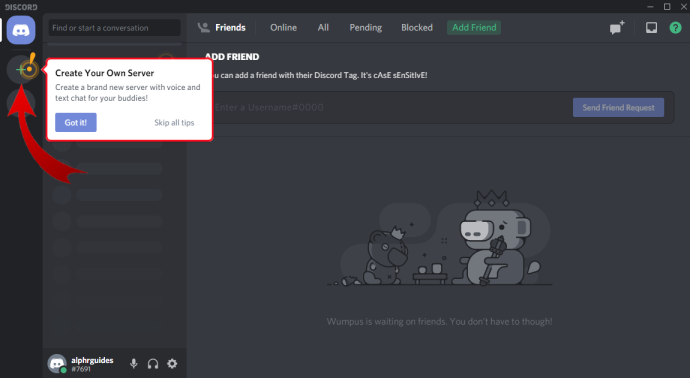
- Zdaj sledite postopku, kot je razloženo v korakih od 6 do 9 iz prejšnjega razdelka. To vas bo pripeljalo do vašega novega strežnika.
Kako narediti strežnik Discord v sistemu Android
Če želite ustvariti strežnik Discord v sistemu Android, morate v svojo mobilno napravo namestiti mobilno aplikacijo Discord iz Google Play .
- Ko zaženete aplikacijo, boste morali ustvariti svoj račun Discord, tako da vnesete svoj e-poštni naslov, geslo, uporabniško ime in datum rojstva.
Opomba : Če imate račun Discord, preskočite na 3. korak .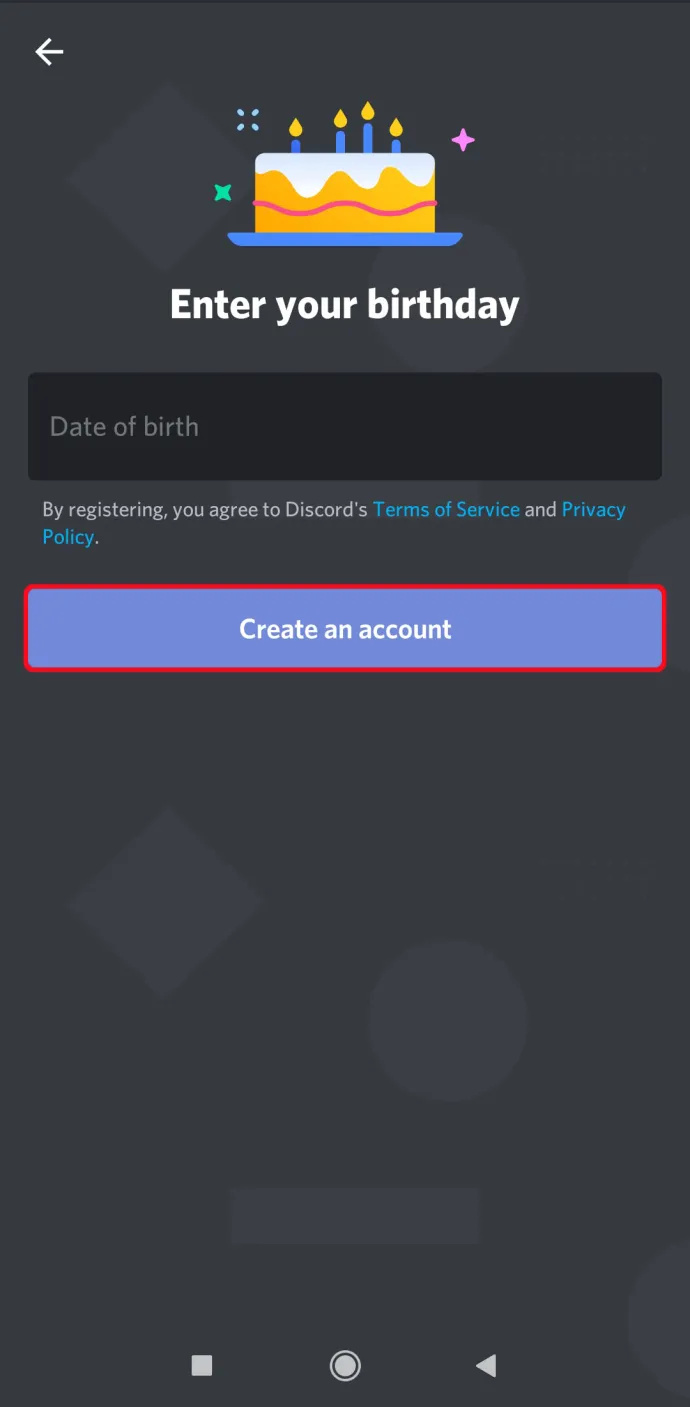
- Ko se aplikacija odpre, tapnite meni »hamburger«. To je ikona, ki je videti kot tri vodoravne črte v zgornjem levem kotu aplikacije.
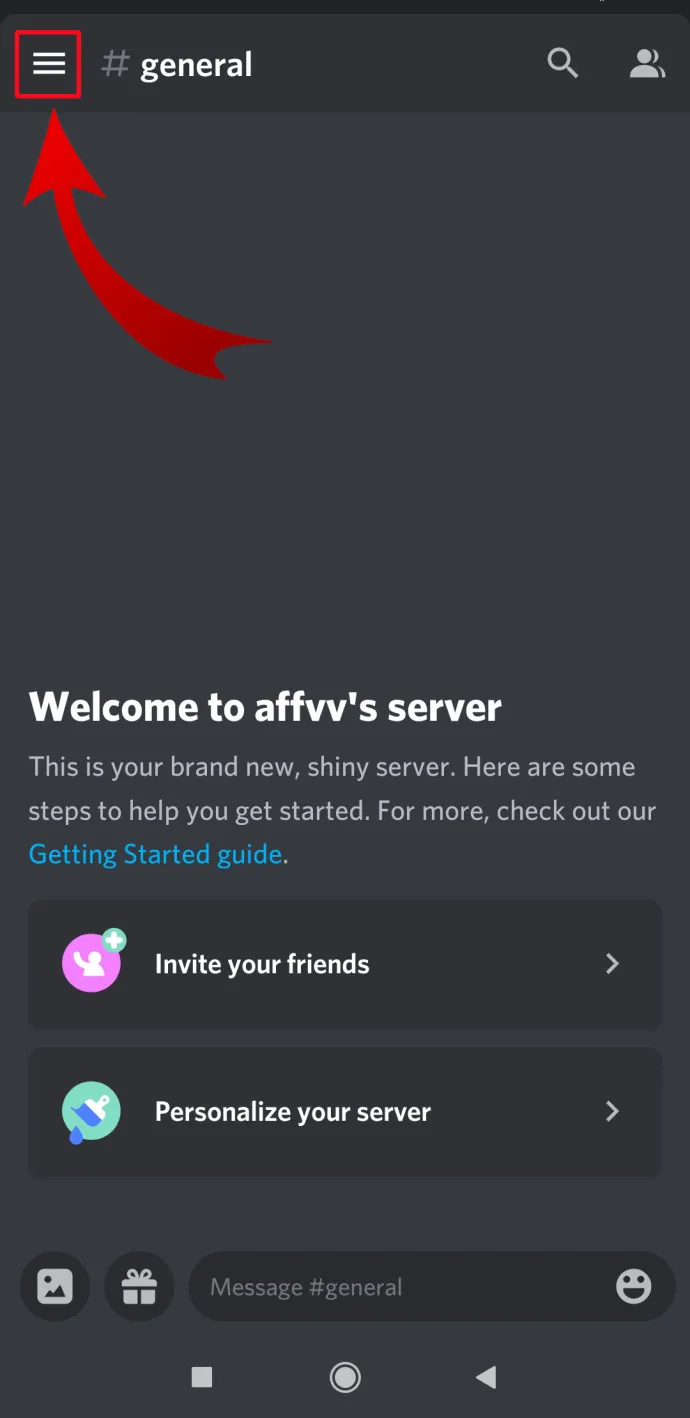
- Zdaj boste videli » Ustvarite strežnik «, ki je videti kot znak plus. Dotaknite se ga.
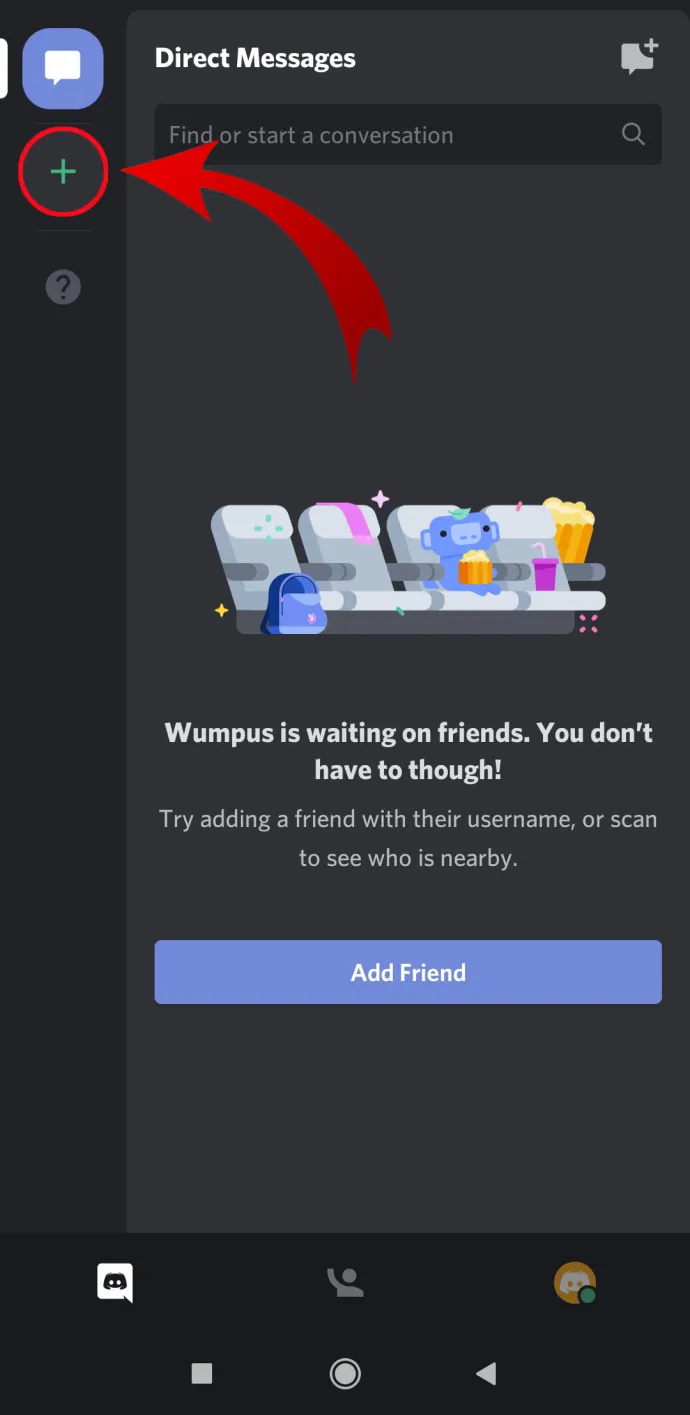
- Klikni ' Ustvarite strežnik .”
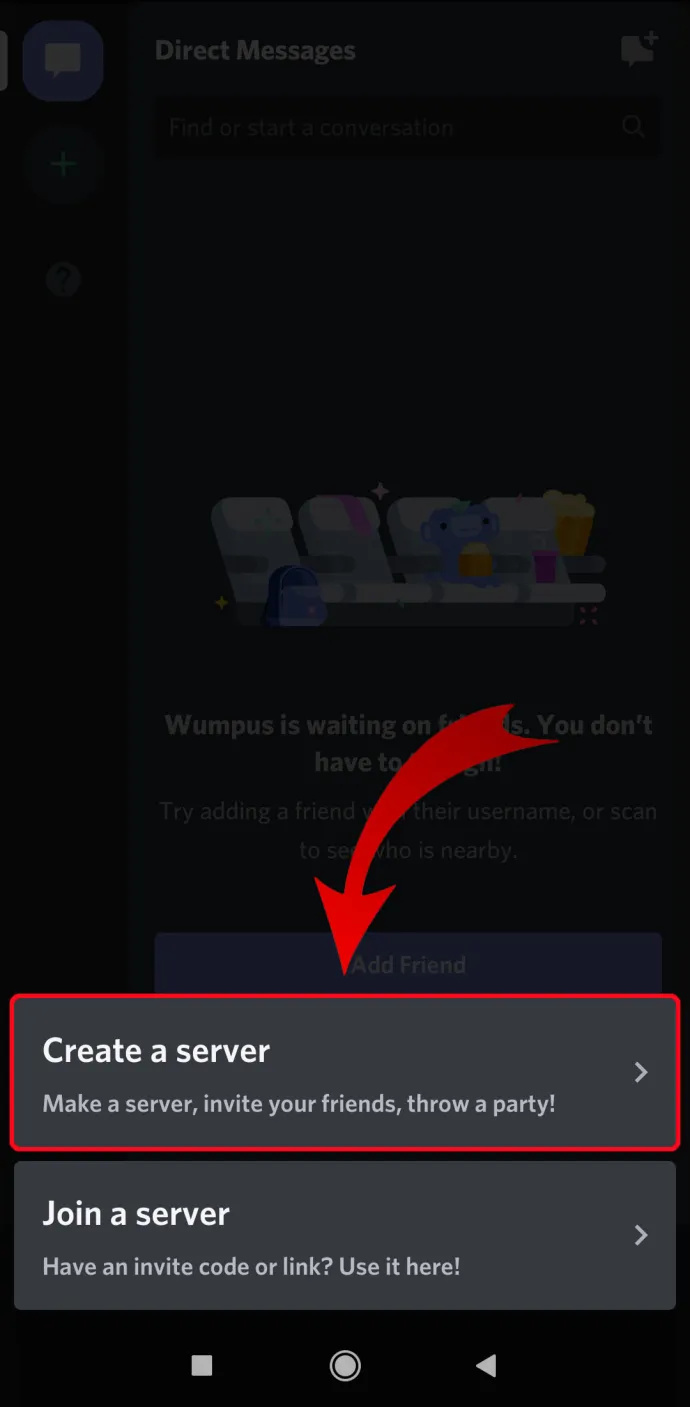
- Dodajte sliko za svoj strežnik, jo poimenujte in tapnite » Ustvari strežnik .”
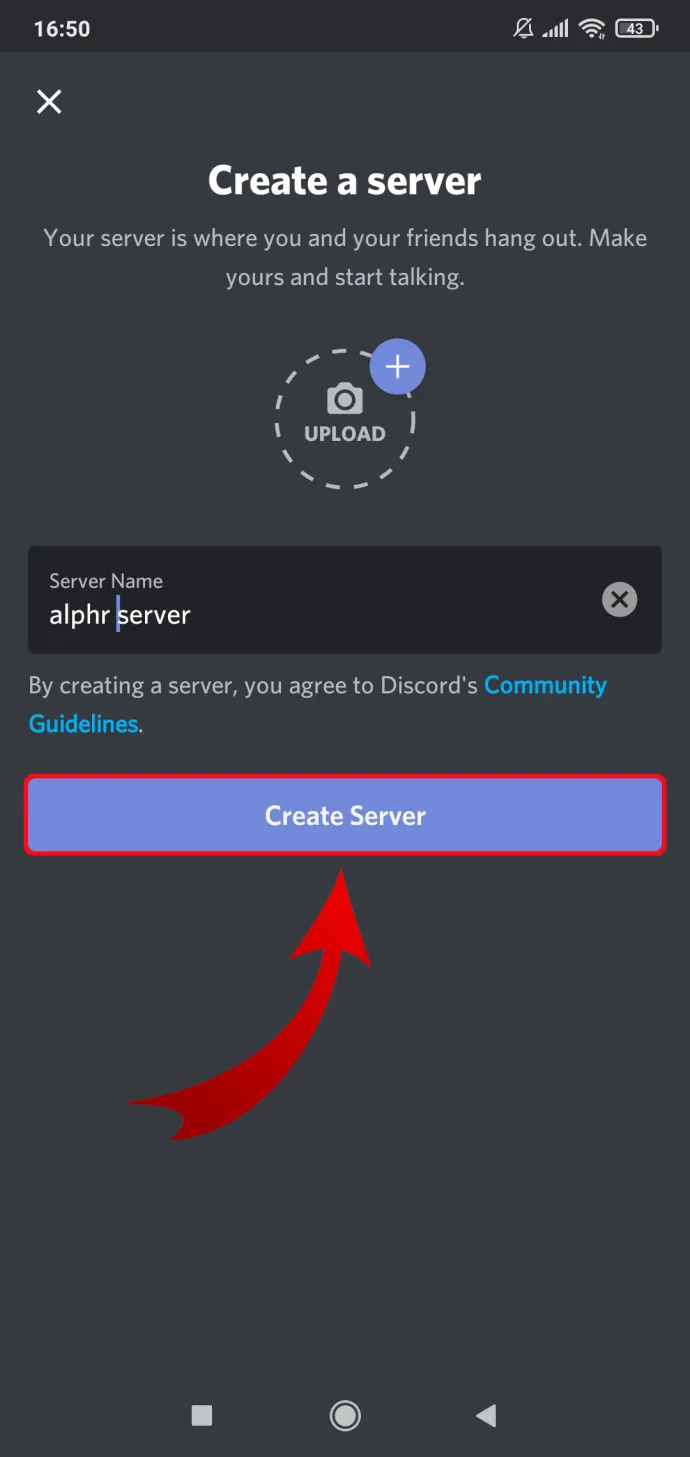
- Zdaj lahko povabite ljudi, da se pridružijo vašemu strežniku, če uporabljajo Discord. Če ne, lahko delite povezavo na dnu zaslona. Ta korak lahko preskočite tako, da tapnete »x« v zgornjem levem kotu.
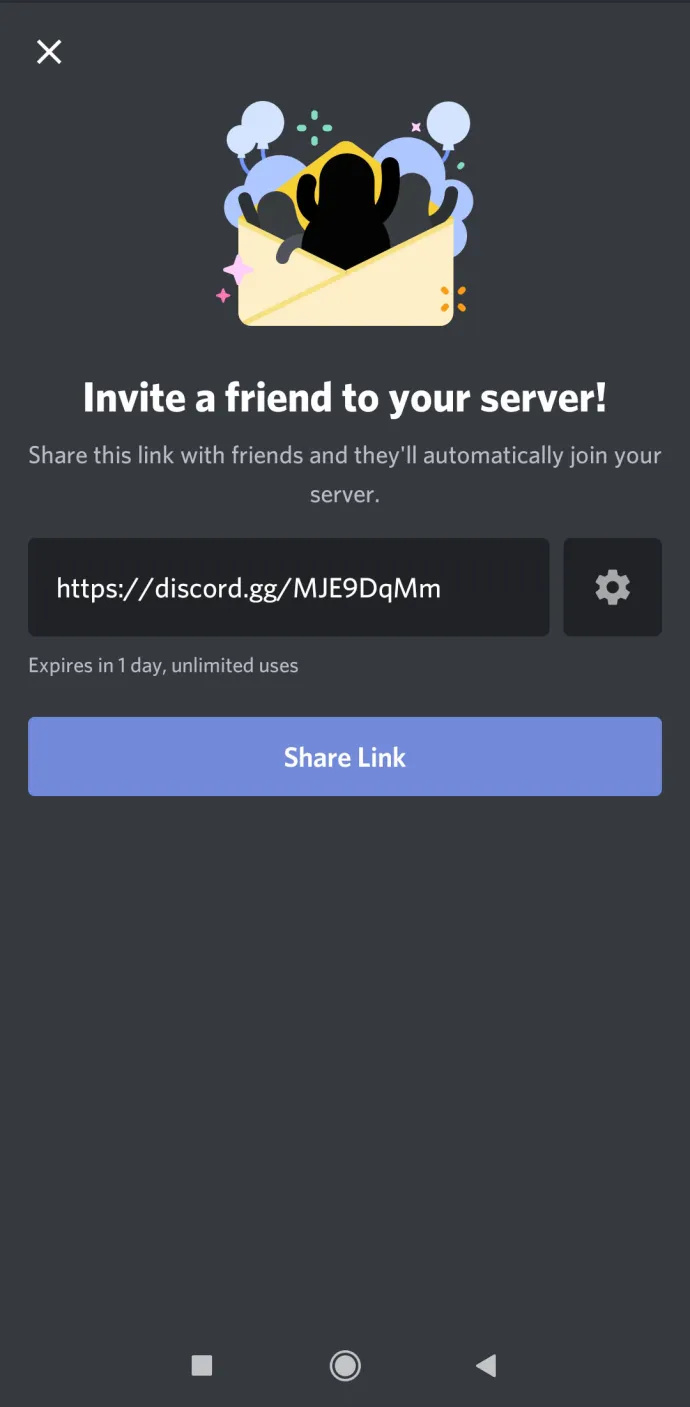
In to je to. Vaš novi strežnik Discord je pripravljen.
Kako narediti strežnik Discord na iPhoneu
Ustvarjanje strežnika Discord v iPhonu ali kateri koli drugi napravi iOS je precej podobno temu, kako se to naredi v sistemu Android.
- Prvi korak pri ustvarjanju strežnika Discord na telefonu iPhone ali kateri koli drugi mobilni napravi iOS je prenos aplikacije iz trgovine Apple App Store.
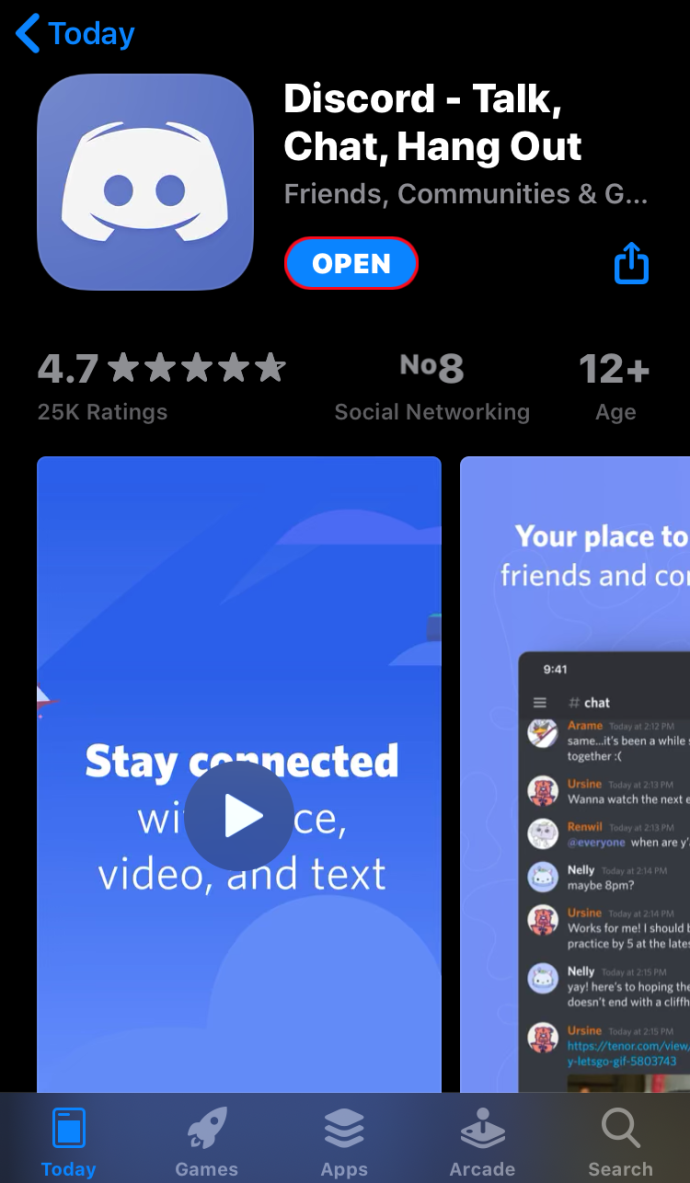
- Ko namestite aplikacijo, jo zaženite in vnesite vse zahtevane podatke o sebi.
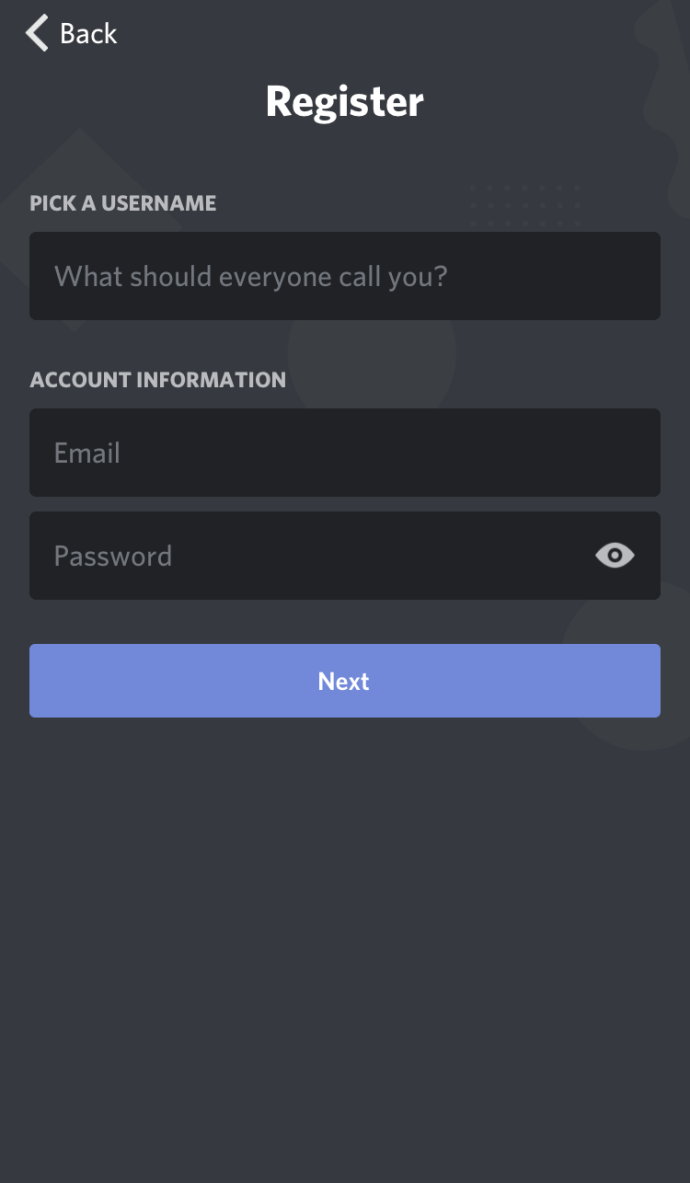
- Ko je to opravljeno in se aplikacija odpre, tapnite tri vodoravne črte v zgornjem levem kotu.
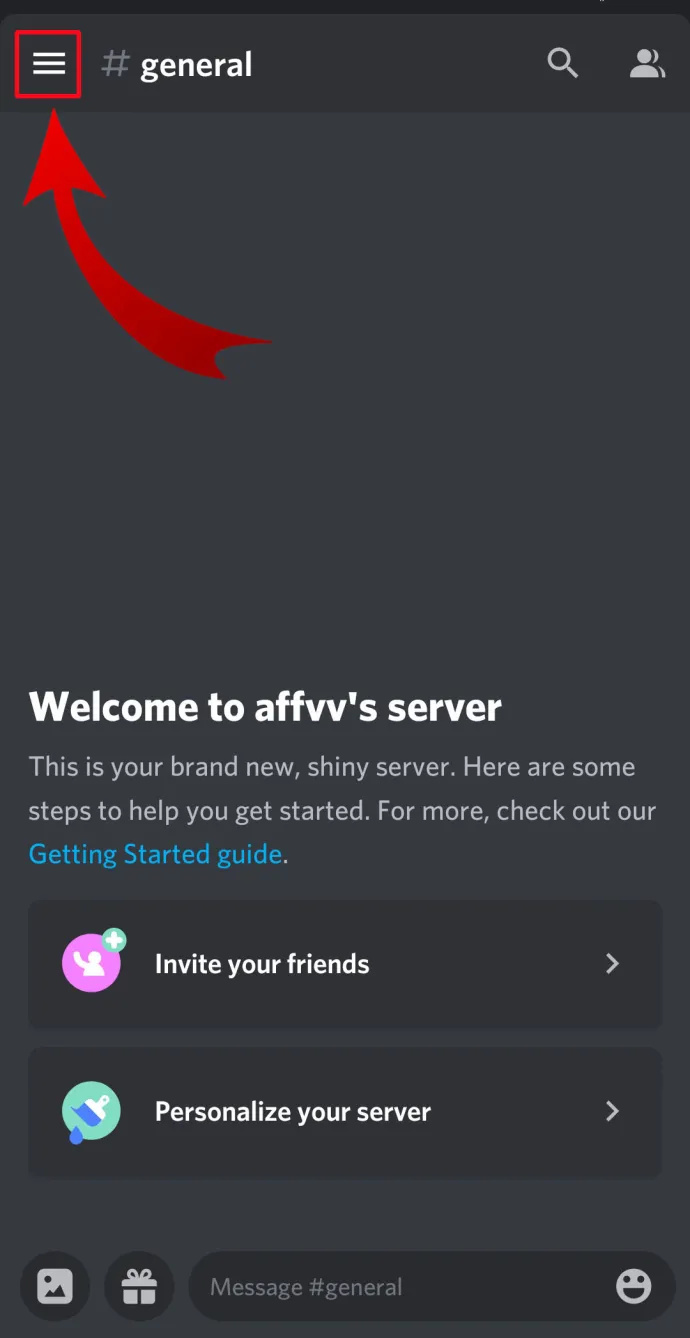
- Dotaknite se ikone »Ustvari strežnik«, ki je videti kot znak plus v meniju na levi.
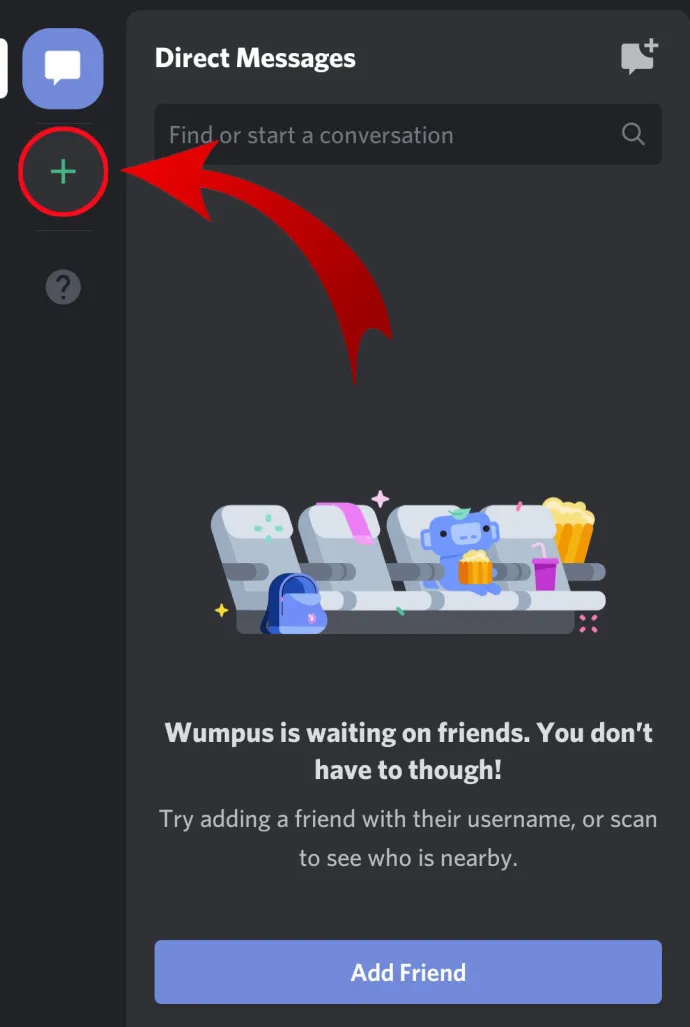
- Zdaj tapnite » Ustvari strežnik« na dnu zaslona.
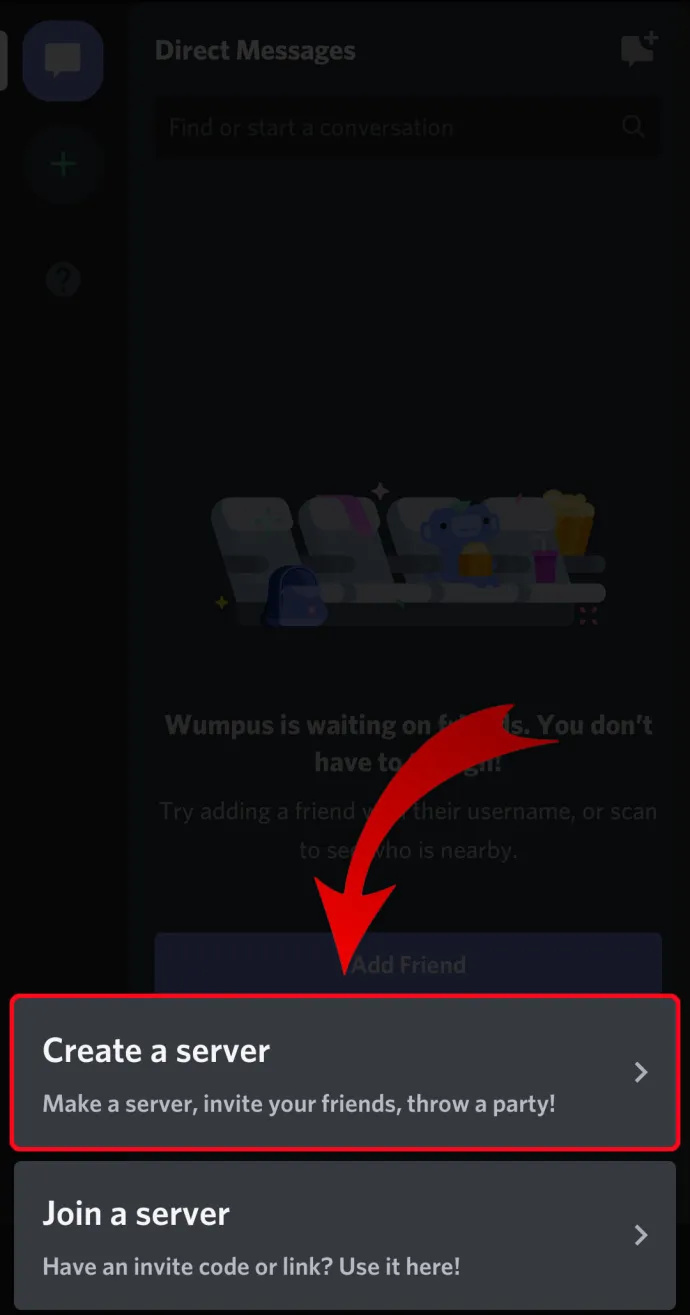
- Na naslednjem zaslonu dodajte sliko in ime za vaš strežnik. Ko končate, tapnite » Ustvari strežnik .”
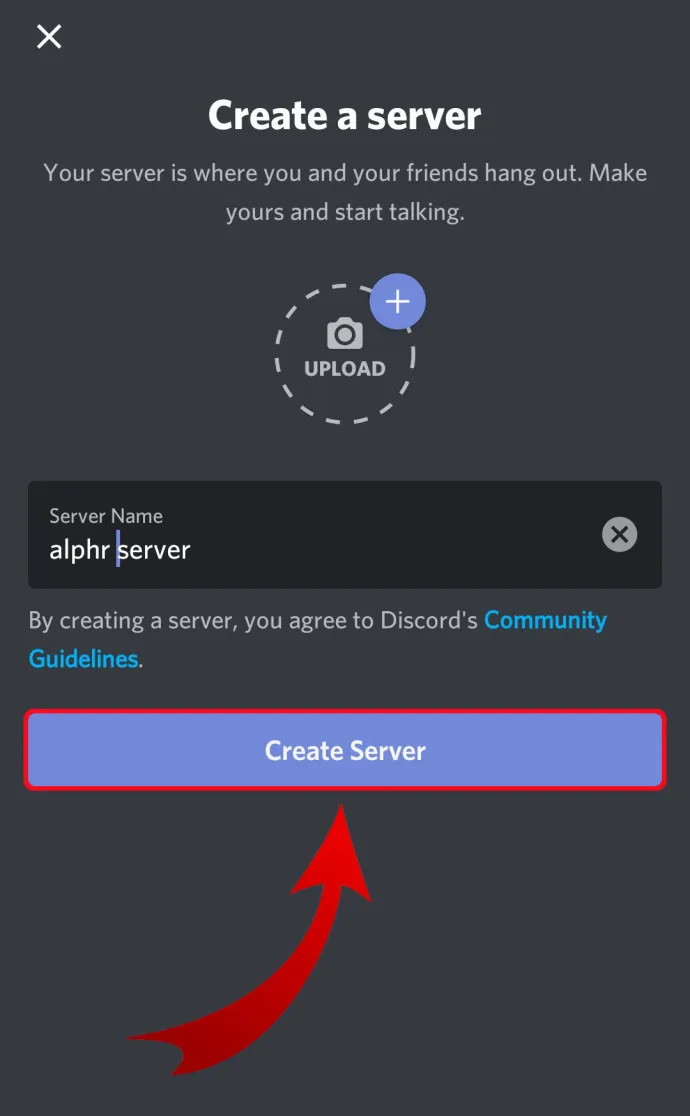
- Lahko preskočite » Povabite člane « zaenkrat tako, da tapnete »Zapri« v zgornjem levem kotu.
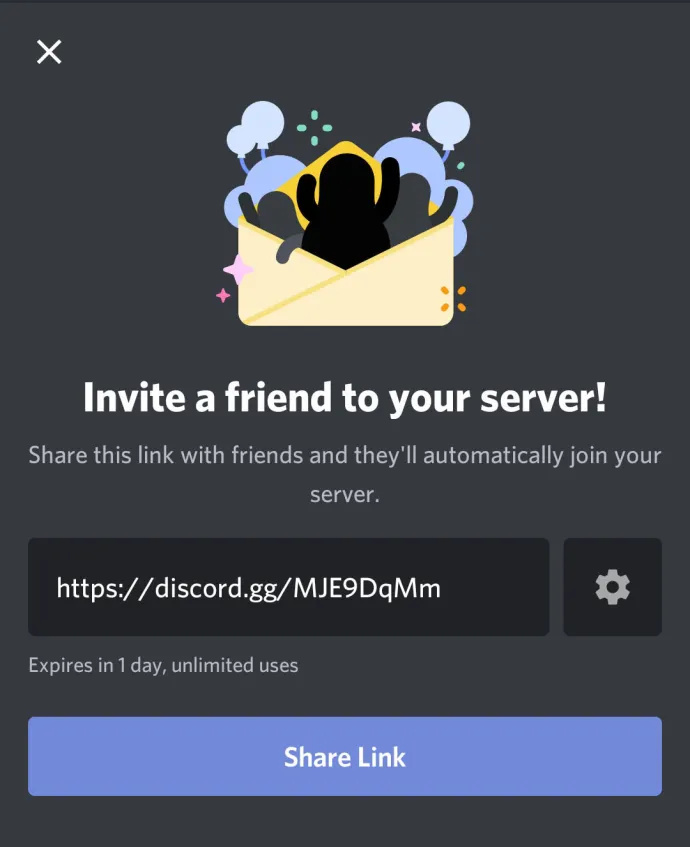
- Zdaj vas bo aplikacija popeljala na vaš novi strežnik Discord.
Kako narediti strežnik Discord na Chromebooku
Za vse, ki uporabljajo Chromebook, lahko strežnik Discord ustvarite na dva načina:
- Z brskalnikom Chrome se pomaknite do spletne aplikacije Discord. Ta postopek je razložen v prvem delu razdelka »Kako narediti strežnik Discord v sistemih Windows in Mac« tega članka.
- Namestite Aplikacija za Android iz Google Play . Če želite to narediti, sledite korakom, razloženim v zgornjem razdelku »Kako narediti strežnik Discord v sistemu Android«.
Pri uporabi Chromebooka je izkušnja veliko boljša s spletno aplikacijo. Aplikacija Android je narejena za mobilne naprave in vmesnik lahko postane okoren, če jo uporabljate na prenosniku.
Kako narediti strežnik Discord javni
Strežniki Discord so javni, kolikor želite. Na začetku se nihče ne more pridružiti vašemu strežniku, razen če ga vi ali kdo drug ni povabil z deljenjem povezave do strežnika. Če javno objavite povezavo svojega strežnika Discord na spletnem mestu ali kjer koli v družabnih omrežjih, bo to imelo javno mnenje.
Če pa želite ustvariti resnično javen strežnik, do katerega lahko kdorkoli dostopa brez uporabe povezave, boste morali omogočiti možnost »Skupnost«. Zavedajte se, da bo trajalo nekaj časa, preden bo vaš strežnik dejansko postal javen, saj ima Discord stroge smernice, ki jih morate najprej izpolniti.
- Z desno miškino tipko kliknite ikono vašega strežnika v meniju na levi.

- Kliknite » Nastavitve strežnika .”

- Kliknite » Omogoči skupnost ” v meniju na levi.
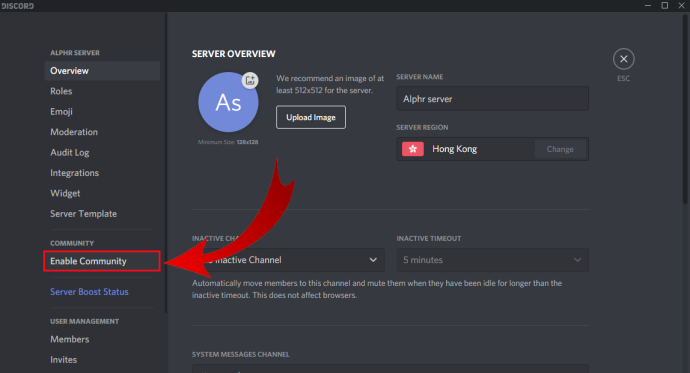
- Kliknite » Začeti « z glavnega zaslona.
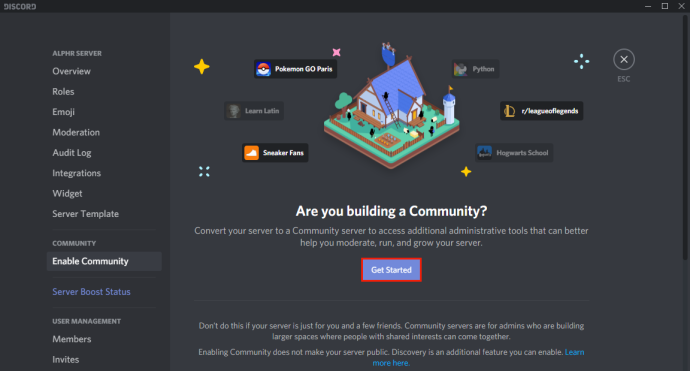
- Zdaj bo Discord razširil nabor funkcij na vašem strežniku, kar vam bo omogočilo, da dosežete širše občinstvo.
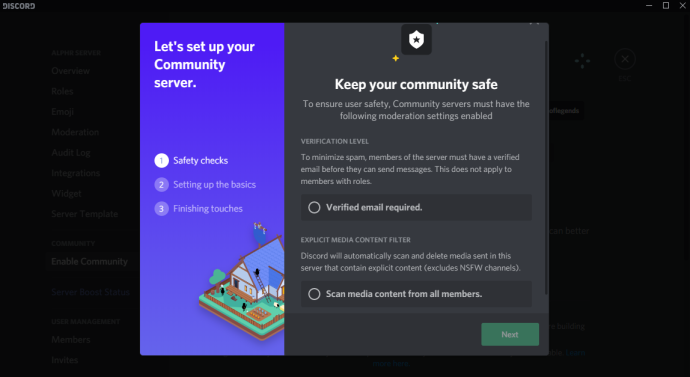
- Če želite postati javno vidni, kliknite »Odkritje« v razdelku »Skupnost«.
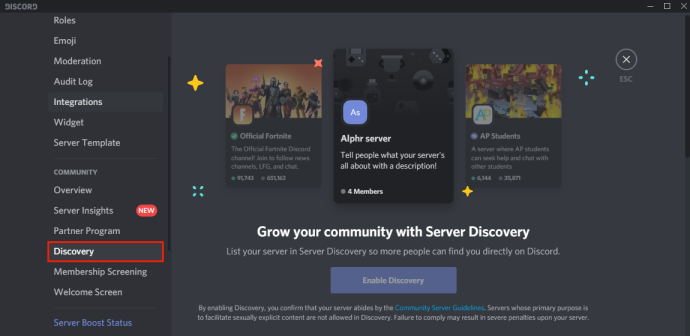
- Videli boste » Omogoči odkrivanje' v glavnem oknu, vendar bo zatemnjen.
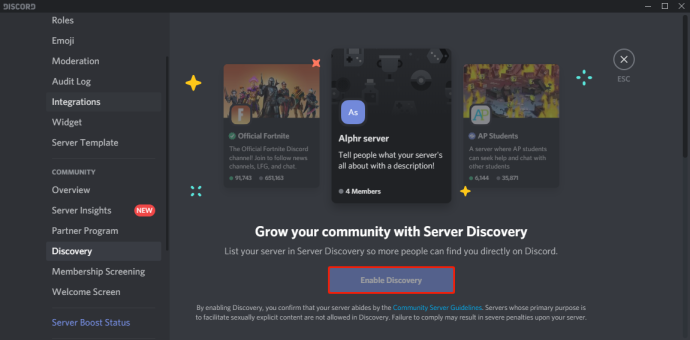
- Če želite, da bo vaš strežnik javen, boste morali izpolniti vse zahteve, navedene pod gumbom »Omogoči odkrivanje«.
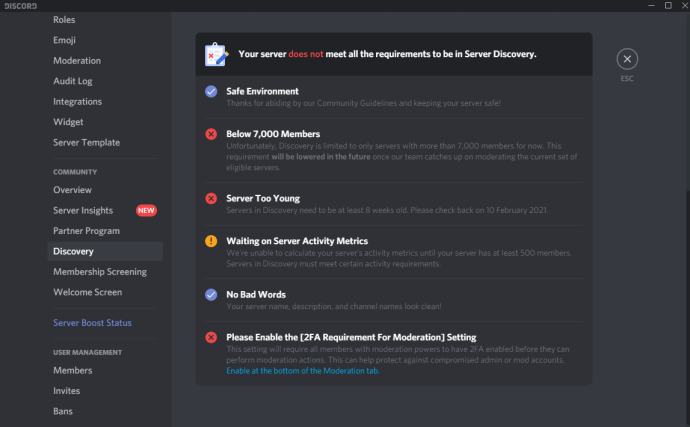
Kako narediti strežnik Discord zasebni
Strežnik Discord narediti zasebnega je precej enostavno.
- Z desno tipko miške kliknite ikono strežnika.

- Kliknite »Nastavitve strežnika«.

- V meniju na levi kliknite »Vloge«.

- Na glavnem zaslonu kliknite »Privzeta dovoljenja«.
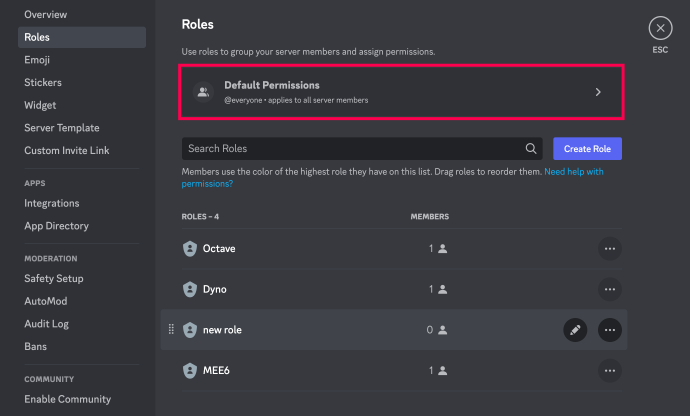
- Zdaj kliknite »Počisti dovoljenja«.
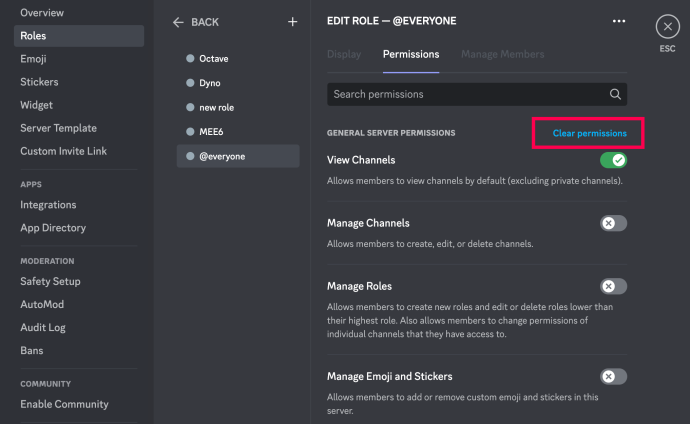
Tako bodo imeli dostop le ljudje, ki jih dodate na strežnik. Če želite, lahko tudi dodatno prilagodite njihova dovoljenja za dostop, tako da jih dodelite novemu pravilu, ki ga lahko ustvarite.
Dodatna pogosta vprašanja
V ta razdelek smo vključili še nekaj informacij za odgovore na vaša vprašanja.
Koliko strežnikov Discord lahko ustvarim?
Glede na Discord lahko ustvarite 100 strežnikov na račun. To je veliko strežnikov Discord!
Kako organiziram kanale v Discordu?
Splošno pravilo je, da začnete z naslednjo strukturo:
dobrodošli
# pravila
# obvestila
# nova člana
Splošno
#preddverje
# izven teme
# Glas
Teme
# tema_1
# tema_2
# tema_3
Moderatorji
# mod_klepet
# mod_log
Ko se seznanite z Discordom, lahko dodatno prilagodite seznam kanalov.
Ali so strežniki Discord brezplačni?
Da, strežniki Discord so brezplačni.
Kako nastavim vloge v Discordu?
Če želite nastaviti vloge v Discordu, sledite spodnjim korakom:
• Z desno miškino tipko kliknite ikono strežnika v meniju na levi.

• Kliknite »Nastavitve strežnika«.

• V meniju na levi kliknite »Vloge«.

• Kliknite ikono »+« poleg razdelka »Vloge« v zgornjem levem kotu glavnega zaslona.
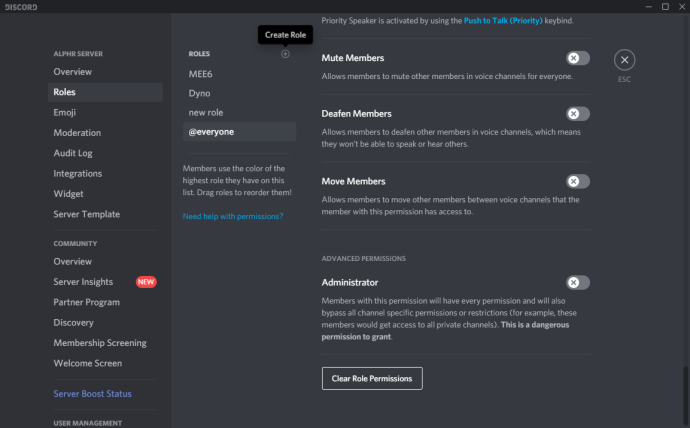
• Pojavila se bo nova vloga, zato ji dajte ime in jo prilagodite po želji.
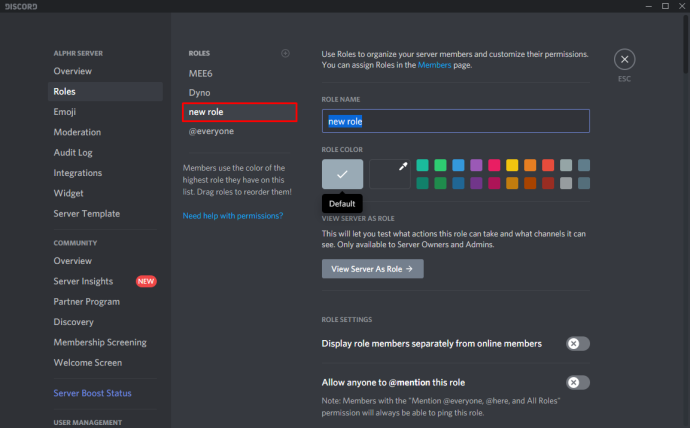
Kako izbrišem strežnik Discord?
Morda bo prišel čas, ko boste pripravljeni izbrisati strežnik Discord. Čeprav je postopek precej preprost, boste morda želeli preverite ta članek da prepustite prestol drugemu uporabniku ali zapustite strežnik, ki ste ga prvi ustvarili.
Če ste pripravljeni izbrisati svoj strežnik, naredite to:
1. Odprite Discord, kliknite strežnik, ki ga želite izbrisati, nato kliknite ikono puščice v zgornjem levem kotu.
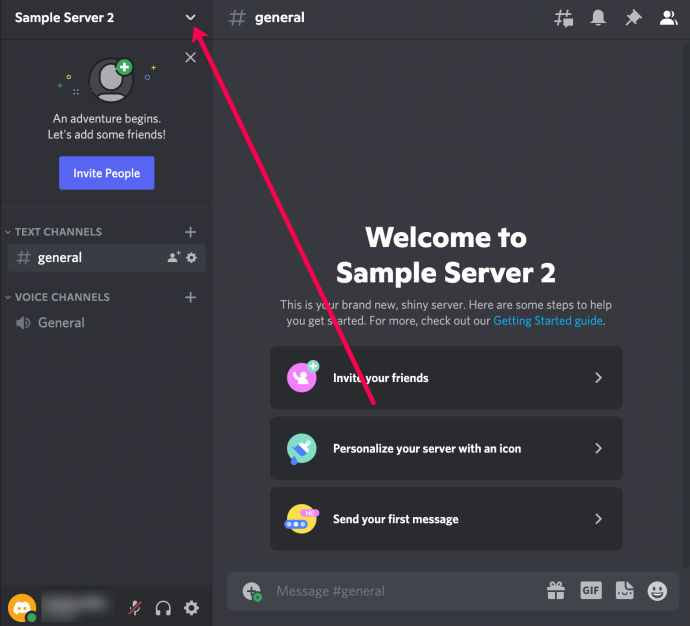
2. Kliknite Nastavitve strežnika.
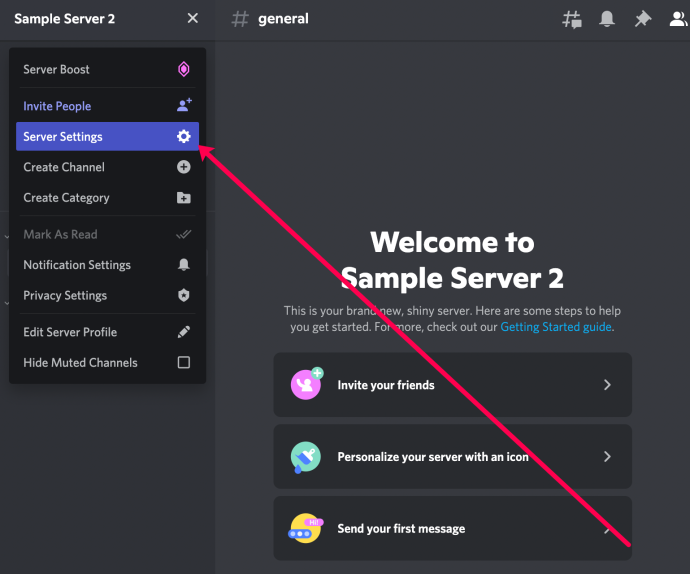
3. Kliknite Izbriši strežnik na dnu menija na levi strani.
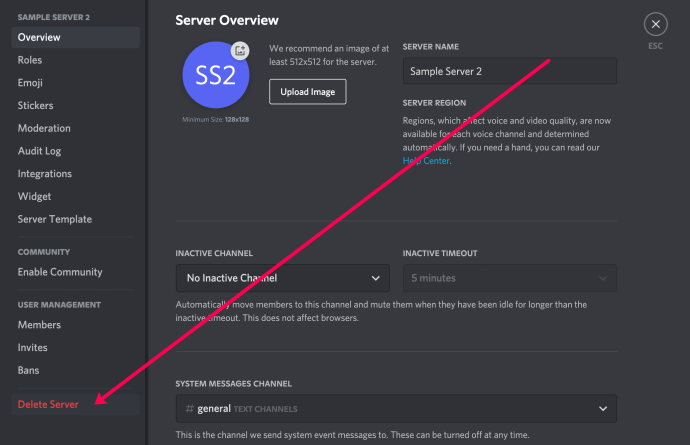
4. Vnesite ime strežnika in kliknite Izbriši strežnik.
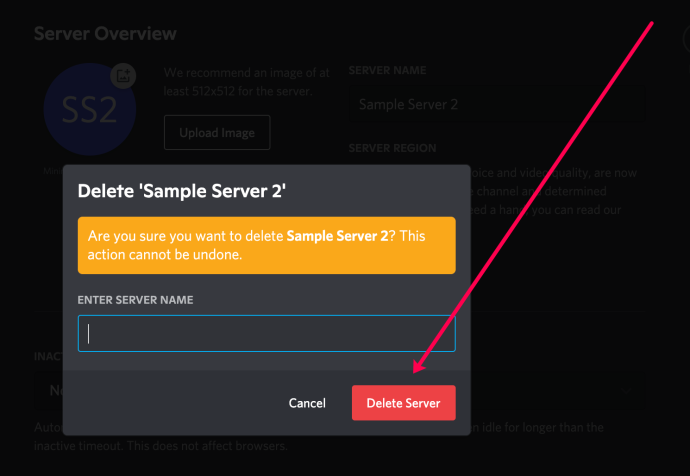
5. Sporočite Discordu, zakaj ste se odločili izbrisati svoj strežnik.
kako videti twitch klepet med pretakanjem z enim monitorjem
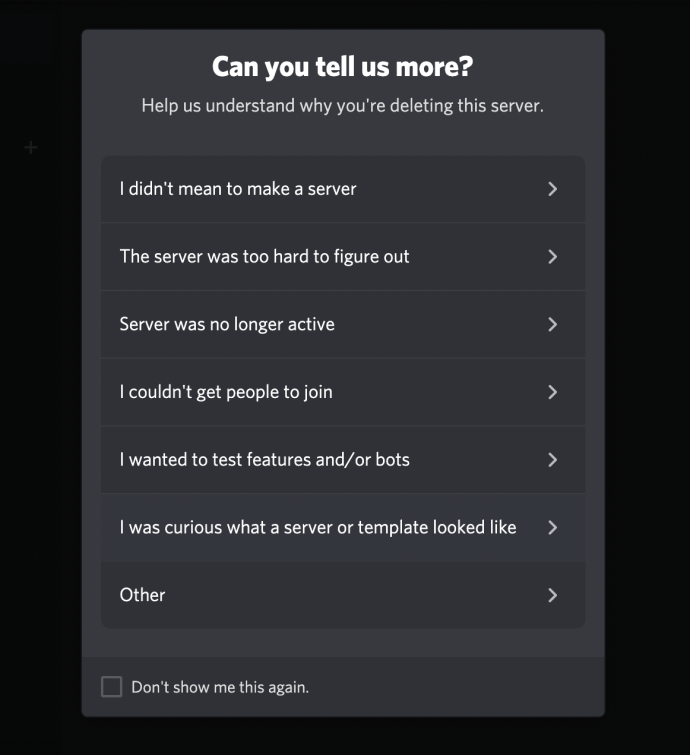
To je vse! Ne pozabite, da ko izbrišete strežnik, ga za vedno ni več, skupaj z vsemi sporočili in podatki.
Spravite svoj Discord v red
Zdaj, ko veste, kako ustvariti strežnik Discord, je čas, da dodate svoje prijatelje in začnete pogovore. Z uporabo glasovnih kanalov na vašem strežniku lahko izkoristite vse prednosti Discorda, ki so veliko boljše od drugih aplikacij, kot so Skype, Zoom, Google Meet itd.
Ali vam je uspelo ustvariti svoj strežnik Discord? Na kateri platformi ga uporabljate? Delite svoje misli v spodnjem oddelku za komentarje.









